在这个数字化时代,高效的mac文件管理使用技巧对于提升工作效率至关重要。无论是个人用户还是专业人士,掌握Mac系统的文件管理技巧都能让你的数字生活更加井井有条。本文将为你详细介绍10个实用的Mac文件管理技巧,帮助你更好地组织和管理文件,提高工作效率。
智能文件夹:自动整理文件的利器
Mac系统的智能文件夹功能是一个强大的文件管理工具。它可以根据你设定的规则自动收集和组织文件,让你轻松找到所需的内容。要创建智能文件夹,只需在Finder中选择”文件” > “新建智能文件夹”,然后设置筛选条件,如文件类型、创建日期或关键词等。这样,你就可以快速访问特定类型的文件,而无需手动整理。
例如,你可以创建一个智能文件夹来收集过去一周内修改的所有文档,或者汇集所有与特定项目相关的文件。这种自动化的文件管理方式不仅节省时间,还能确保你的文件始终保持有序。对于需要经常处理大量文件的用户来说,智能文件夹是提高工作效率的绝佳工具。
标签系统:多维度文件分类
Mac系统的标签功能为文件管理提供了更灵活的方式。你可以为文件或文件夹添加不同颜色的标签,实现多维度的文件分类。要使用标签,只需在Finder中右键点击文件或文件夹,选择”标签”,然后选择一个颜色或创建新标签。你还可以在Finder侧边栏中快速访问带有特定标签的所有文件。
标签系统的优势在于它允许一个文件同时属于多个类别,这在传统的文件夹结构中是难以实现的。例如,你可以给一个文档同时添加”工作”和”重要”两个标签,方便从不同角度查找和管理。对于需要处理复杂项目或多任务的用户来说,标签系统是一个非常有用的文件管理工具。
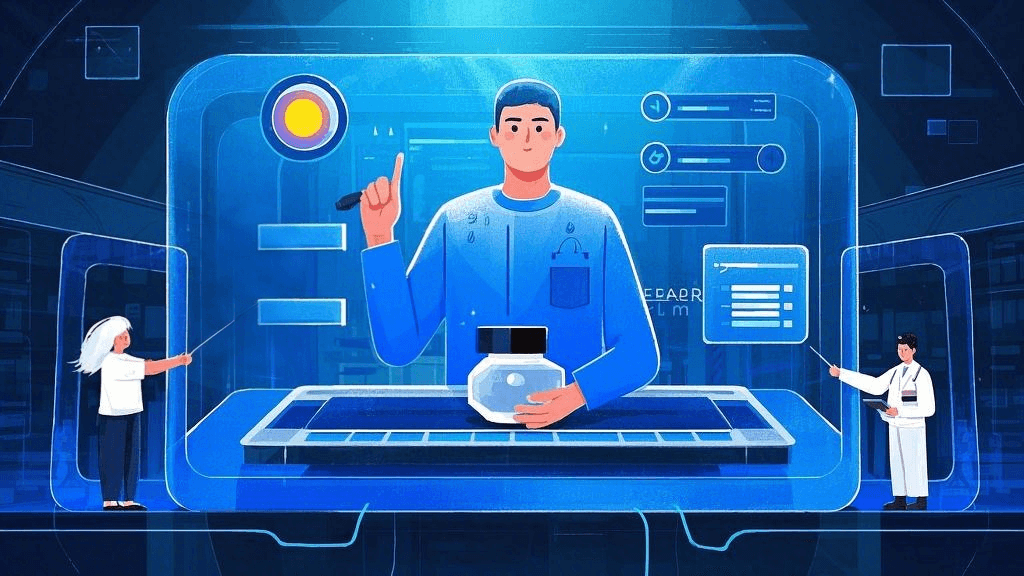
堆栈:快速访问常用文件
Mac的Dock栏提供了一个名为”堆栈”的功能,可以让你快速访问常用文件和文件夹。要创建堆栈,只需将文件夹拖到Dock栏上。点击堆栈图标,你就可以快速浏览和访问该文件夹中的内容,无需打开Finder窗口。这个功能特别适合存放经常使用的文档、下载内容或项目文件夹。
堆栈的另一个优点是它可以自定义显示方式。你可以选择以网格、列表或扇形方式显示内容,还可以按名称、日期或种类排序。这种灵活性让你可以根据个人偏好和工作流程来优化文件访问方式。对于需要频繁访问特定文件或文件夹的用户来说,堆栈是提高工作效率的有效工具。
快速查看:无需打开文件即可预览
Mac的快速查看功能允许你在不打开文件的情况下预览文件内容。只需选中文件并按空格键,就可以立即查看文件的预览。这个功能支持多种文件格式,包括图片、PDF、文档、视频和音频文件等。对于需要快速浏览大量文件的用户来说,这个功能可以大大提高工作效率。
快速查看还支持一些基本的操作,如放大图片、播放视频或音频,甚至可以在预览窗口中滚动浏览多页文档。这意味着你可以快速检查文件内容,而无需等待应用程序启动。对于经常需要查找特定文件或比较多个文件的用户来说,快速查看是一个不可或缺的工具。
批量重命名:高效处理多个文件
Mac系统提供了强大的批量重命名功能,让你可以轻松地同时重命名多个文件。在Finder中选择多个文件,右键点击并选择”重命名[X]个项目”,你就可以使用各种重命名选项。你可以替换文本、添加文本、更改格式或者应用自定义名称和序列号。这个功能对于整理照片、文档或任何需要统一命名的文件集合特别有用。
批量重命名不仅节省时间,还能确保文件名的一致性。例如,你可以给一系列项目文档添加日期前缀,或者为一组照片添加统一的描述性名称。对于需要经常整理大量文件的专业人士来说,这个功能可以显著提高工作效率,并帮助维护文件的组织结构。
高级搜索:精确定位文件
Mac的Spotlight搜索功能强大而灵活,但许多用户可能没有充分利用其高级搜索功能。在Finder中,你可以使用更复杂的搜索条件来精确定位文件。点击Finder窗口右上角的搜索栏,然后点击”+”按钮添加更多搜索条件。你可以根据文件类型、创建日期、大小、标签等多个条件进行组合搜索。
高级搜索还允许你保存常用的搜索条件为智能文件夹,以便日后快速访问。这对于经常需要查找特定类型文件的用户来说非常有用。例如,你可以创建一个智能文件夹,显示最近30天内创建的所有PDF文件。这种精确的搜索能力可以大大提高文件管理和检索的效率。
iCloud云同步:跨设备文件管理
iCloud是Apple提供的云存储服务,它可以让你在多个Apple设备之间同步和访问文件。通过开启iCloud Drive,你可以将桌面和文档文件夹自动同步到云端,从而在任何设备上访问这些文件。这不仅提供了文件备份,还让你可以在iPhone、iPad或其他Mac设备上无缝继续工作。
iCloud的另一个优势是它可以与第三方应用程序集成,让你可以直接在云端编辑和保存文件。这意味着你可以在不同设备上使用相同的应用程序处理文件,而无需手动同步。对于经常在多个设备之间切换工作的用户来说,iCloud提供了一种简单而有效的文件管理解决方案。
自动化工作流:使用Automator提高效率
Mac自带的Automator应用程序是一个强大的自动化工具,可以帮助你创建自定义的工作流程来处理重复性的文件管理任务。使用Automator,你可以创建各种自动化操作,如批量重命名文件、转换文件格式、移动文件到特定文件夹等。这些自动化操作可以保存为快速操作或应用程序,以便随时使用。
例如,你可以创建一个工作流程,自动将所有下载的PDF文件移动到特定文件夹,并按日期重命名。或者,你可以设置一个自动化操作,将多个图片文件合并为一个PDF文档。这些自动化操作不仅可以节省大量时间,还能确保文件管理任务的一致性和准确性。对于需要处理大量重复性文件操作的用户来说,Automator是提高工作效率的利器。
版本控制:Time Machine备份与恢复
Mac的Time Machine备份功能是一个强大的文件管理和保护工具。它可以自动创建你的Mac系统的完整备份,包括所有文件、应用程序和系统设置。Time Machine不仅可以帮助你恢复意外删除或损坏的文件,还允许你”回到过去”,查看和恢复文件的早期版本。这对于需要跟踪文档变更或恢复之前的工作版本的用户来说非常有用。
要使用Time Machine,只需连接一个外部硬盘并开启Time Machine功能。之后,它会自动定期创建备份。当你需要恢复文件时,可以使用Time Machine界面浏览不同时间点的备份,并选择要恢复的特定文件或文件夹。这种版本控制和恢复能力为你的文件提供了额外的安全保障,让你可以更自信地管理和编辑文件。
第三方工具:扩展Mac文件管理能力
虽然Mac系统自带的文件管理工具已经相当强大,但有时你可能需要更专业或更具针对性的功能。这时,第三方文件管理工具可以发挥作用。例如,有些工具提供更高级的文件比较和合并功能,适合开发人员使用。还有一些工具专注于文件压缩和解压,支持更多格式和更高的压缩率。
对于需要更高效的项目管理和团队协作的用户,可以考虑使用ONES研发管理平台。这个平台不仅提供文件管理功能,还集成了项目管理、知识库管理、测试管理等多种功能,特别适合研发团队使用。它可以帮助团队更好地组织和共享文件,提高协作效率。在选择第三方工具时,要考虑你的具体需求,以及工具与Mac系统的兼容性和集成度。
掌握这些mac文件管理使用技巧,可以让你的数字工作环境更加有序和高效。从智能文件夹到自动化工作流,从标签系统到云同步,这些技巧涵盖了文件管理的各个方面。通过灵活运用这些功能,你可以建立一个更有组织、更易于导航的文件系统,从而提高工作效率和减少文件管理的压力。记住,好的文件管理不仅仅是保持整洁,更是about提高工作效率和减少信息混乱。开始应用这些技巧,让你的Mac成为一个更强大、更有组织的工作伙伴吧。







































